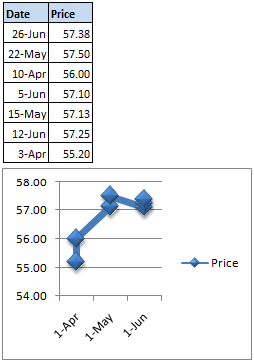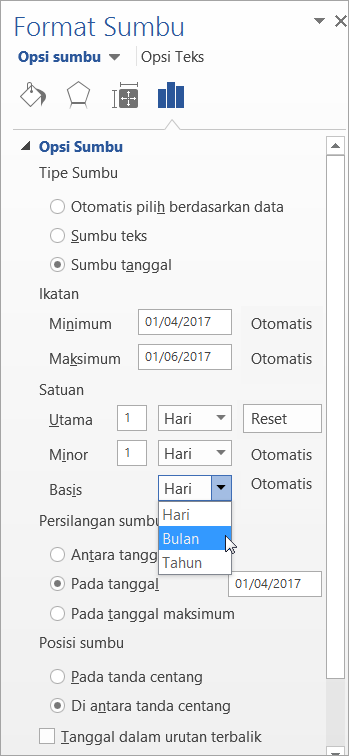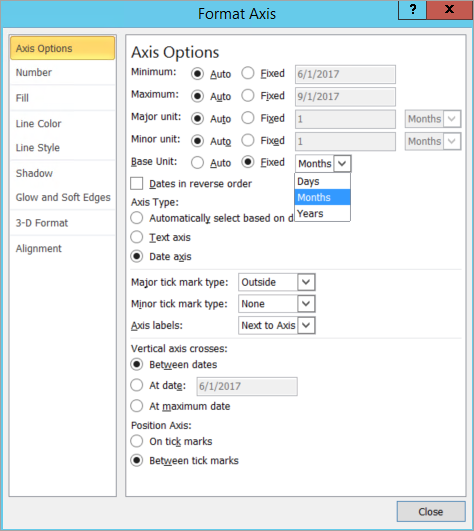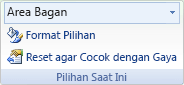Catatan: Kami ingin secepatnya menyediakan konten bantuan terbaru dalam bahasa Anda. Halaman ini diterjemahkan menggunakan mesin dan mungkin terdapat kesalahan tata bahasa atau masalah keakuratan. Kami bertujuan menyediakan konten yang bermanfaat untuk Anda. Dapatkah Anda memberi tahu kami apakah informasi ini bermanfaat untuk Anda di bagian bawah halaman ini? Berikut artikel dalam bahasa Inggris untuk referensi.
Saat Anda membuat bagan dari data lembar kerja yang menggunakan tanggal, dan tanggal diplot di sepanjang sumbu horizontal (kategori) di bagan, Excel secara otomatis mengubah kategori sumbu untuk sumbu tanggal (skala waktu). Anda juga bisa mengubah kategori sumbu untuk sumbu tanggal.
Sumbu tanggal menampilkan tanggal dalam urutan kronologis di interval tertentu atau unit dasar, seperti jumlah hari, bulan, atau tahun, bahkan jika tanggal pada lembar kerja tidak secara berurutan atau unit dasar yang sama.
Secara default, Excel menentukan unit dasar untuk sumbu tanggal berdasarkan terkecil perbedaan antara dua tanggal apa pun dalam data lembar kerja. Misalnya, jika Anda memiliki data untuk harga saham terkecil perbedaan antara tanggal di manakah tujuh hari, Excel menetapkan unit dasar ke hari, tapi Anda bisa mengubah unit dasar untuk bulan atau tahun jika Anda ingin melihat kinerja saham periode yang lebih lama dari waktu.
Bagan yang menggunakan sumbu tanggal
-
Di bagan, klik kanan sumbu kategori, dan lalu klik Format sumbu.
-
Di panel Format sumbu , pilih tab Opsi sumbu .
-
Perluas Opsi sumbu, dan lalu di bawah Tipe sumbu, pastikan sumbu tanggal dipilih.
-
Di bawah unit, di samping basis, pilih hari, bulan, atau tahun.
Catatan:
-
Anda tidak bisa memiliki sumbu tanggal jika tanggal dalam bagan Anda muncul dalam legenda. Anda mungkin ingin mengubah cara data diplot dalam bagan sehingga tanggal muncul pada sumbu Kategori sebagai gantinya.
-
Sumbu tanggal tersedia pada bagan saham, bagan garis, bagan kolom, bagan batang dan area bagan. Sumbu tanggal tidak tersedia di laporan PivotChart.
-
-
Di bagan, klik kanan sumbu kategori, dan lalu klik Format sumbu.
-
Di kotak dialog Format sumbu , pilih Opsi sumbu di sebelah kiri.
-
Di bawah Tipe sumbu, pastikan bahwa sumbu tanggal dipilih.
-
Di samping Basis satuan, pilih tetap, dan lalu dalam daftar, pilih hari, bulan, atau tahun.
Catatan:
-
Anda tidak bisa memiliki sumbu tanggal jika tanggal dalam bagan Anda muncul dalam legenda. Anda mungkin ingin mengubah cara data diplot dalam bagan sehingga tanggal muncul pada sumbu Kategori sebagai gantinya.
-
Sumbu tanggal tersedia pada bagan saham, bagan garis, bagan kolom, bagan batang dan area bagan. Sumbu tanggal tidak tersedia di laporan PivotChart.
-
-
Di bagan, klik sumbu kategori, atau lakukan hal berikut ini untuk memilih sumbu dari daftar elemen bagan.
-
Klik bagan.Tindakan ini akan menampilkan Alat Bagan, serta menambahkan tab Desain, Tata Letak, dan Format.
-
Pada tab Format, dalam grup Pilihan Saat Ini, klik panah di samping kotak Elemen Bagan, lalu klik elemen bagan yang ingin Anda gunakan.
-
-
Pada tab Format, dalam grup Pilihan Saat Ini, klik Format Pilihan.
-
Di kategori Opsi sumbu , di bawah Tipe sumbu, pastikan bahwa sumbu tanggal dipilih.
-
Di bawah Opsi sumbu, klik tetap untuk Basis Unit dan lalu, dalam kotak Unit dasar , klik hari, bulan, atau tahun.
Catatan:
-
Anda tidak bisa memiliki sumbu tanggal jika tanggal dalam bagan Anda muncul dalam legenda. Anda mungkin ingin mengubah cara data diplot dalam bagan sehingga tanggal muncul pada sumbu Kategori sebagai gantinya.
-
Sumbu tanggal tersedia pada bagan saham, bagan garis, bagan kolom, bagan batang dan area bagan. Sumbu tanggal tidak tersedia di laporan PivotChart.